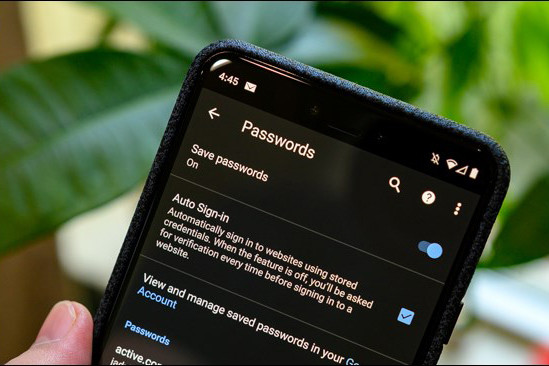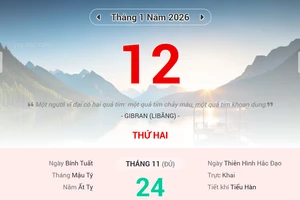Google Chrome thường hiển thị hộp thoại lưu mật khẩu khi người dùng gõ chúng vào các trang web. Người dùng Android có thể truy cập, xóa, và xuất các tài khoản và mật khẩu đã lưu này thông qua trình duyệt di động. Dưới đây là cách xem những tài khoản và mật khẩu bạn đã lưu trên smartphone.
Xem tài khoản và mật khẩu đã lưu
Bắt đầu bằng việc mở trình duyệt Chrome trên smartphone. Nếu ứng dụng không nằm trên màn hình chính, bạn có thể vuốt lên trên để mở ngăn kéo ứng dụng, và khởi chạy Chrome từ đó.
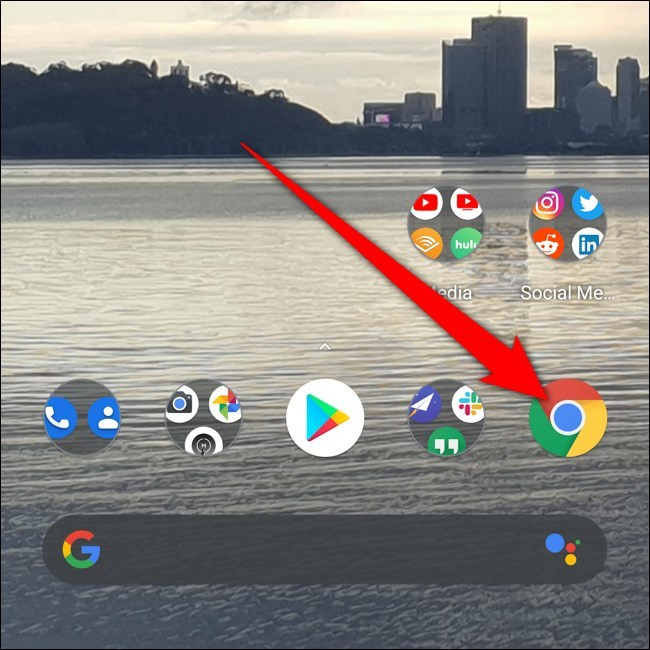 |
Tiếp theo, bạn bấm nút trình đơn hình ba dấu chấm. Tùy vào phiên bản Chrome bạn đang sử dụng, nút này sẽ nằm ở phía trên hoặc phía dưới góc phải của màn hình.
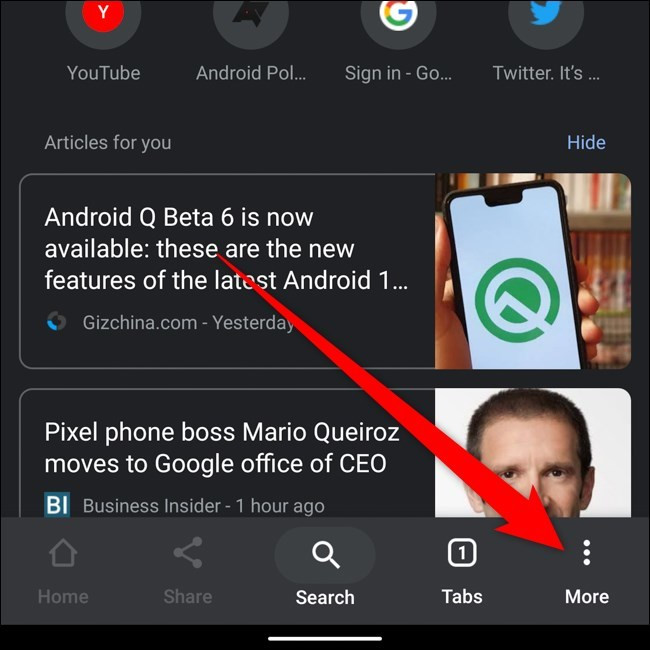 |
Chọn Settings ở gần dưới cùng trên trình đơn hiện ra.
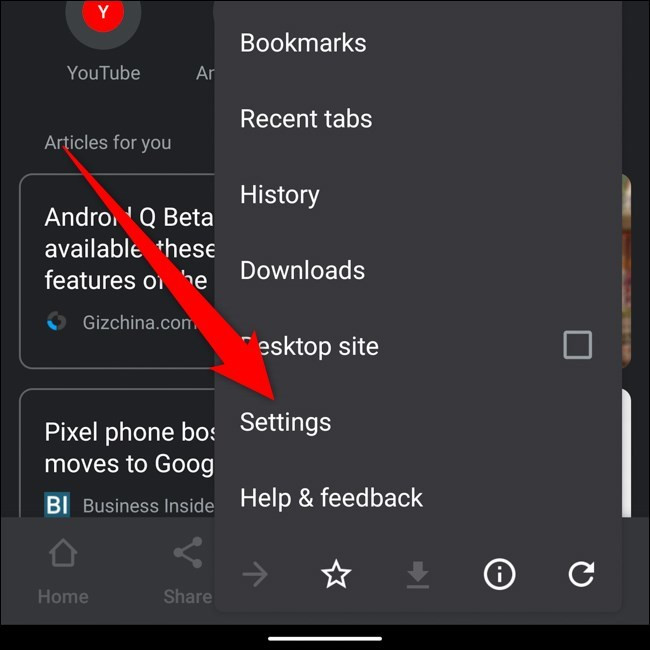 |
Tìm và chọn phần Passwords.
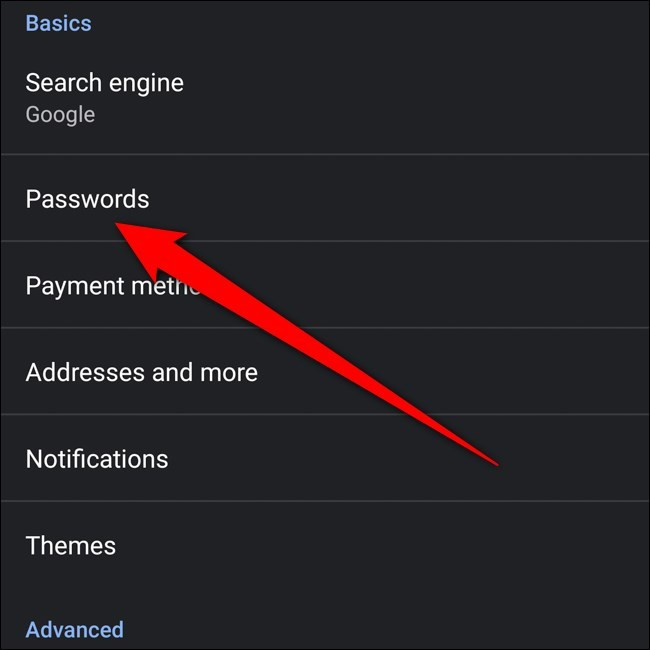 |
Từ trình đơn Passwords, bạn có thể duyệt qua danh sách tất cả tài khoản và mật khẩu bạn đã lưu. Danh sách này được sắp xếp theo thứ tự bảng chữ cái dựa trên địa chỉ URL của trang web.
Chọn một trang web bất kỳ để xem thông tin tài khoản và mật khẩu chi tiết.
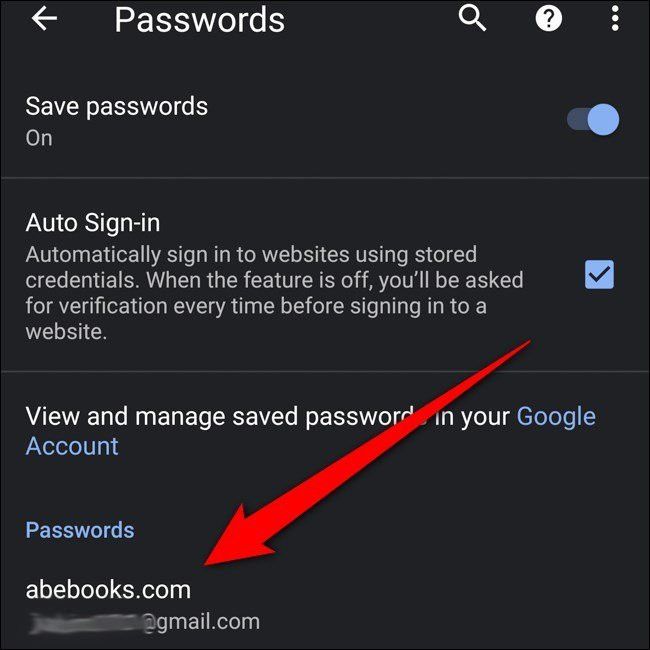 |
Để xem mật khẩu, bạn bấm nút hình con mắt.
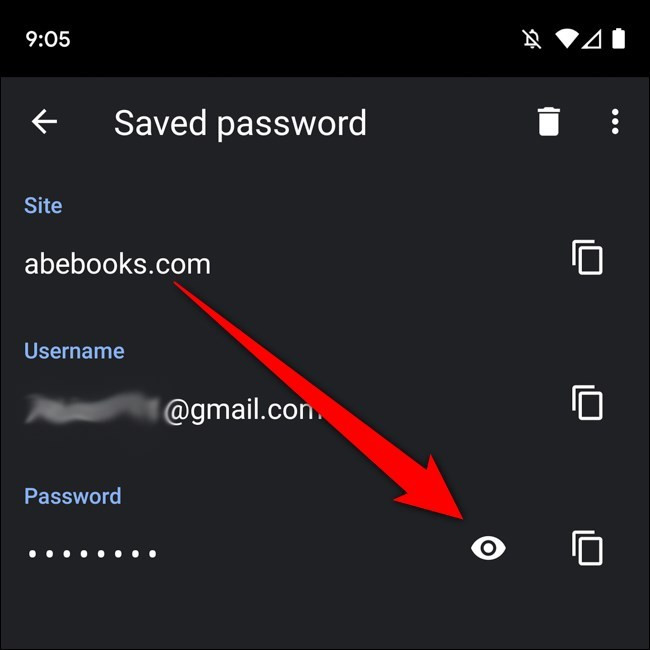 |
Tiếp theo, bạn xác thực bằng vân tay hoặc phương thức bảo mật bạn đang sử dụng.
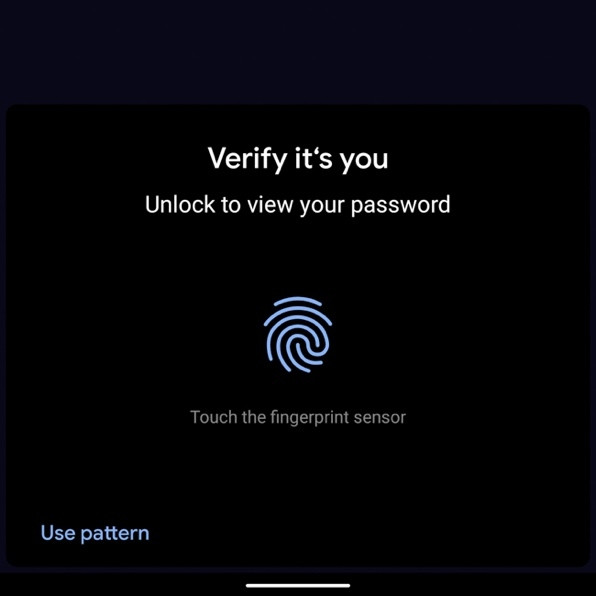 |
Nếu xác thực thành công, bạn sẽ thấy mật khẩu ở dạng văn bản thuần. Ngoài ra, nó cũng sẽ được sao chép vào clipboard một cách tự động.
Nếu bạn thay đổi mật khẩu, hoặc nếu bạn không muốn Chrome tiếp tục lưu mật khẩu, bạn có thể xóa nó.
Quay lại trình đơn Passwords (Chrome > nút hình ba dấu chấm > Settings > Passwords), chọn trang web bạn muốn chỉnh sửa.
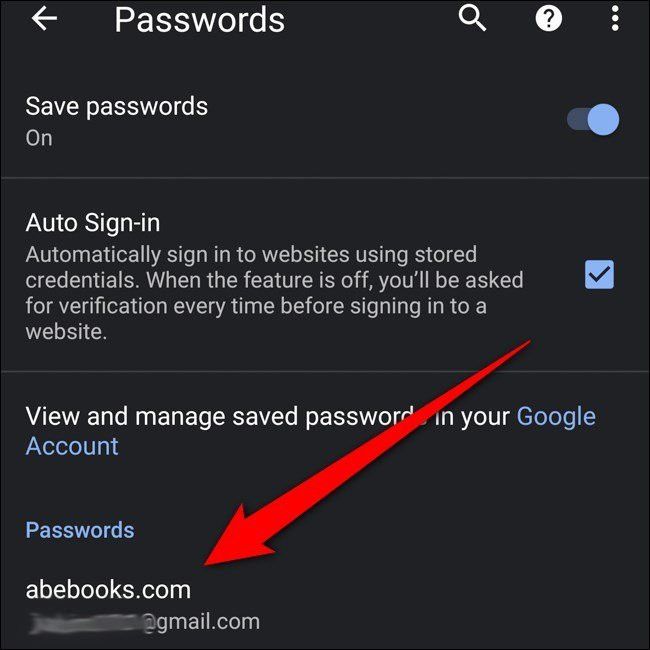 |
Xóa mật khẩu đã lưu bằng cách bấm nút hình thùng rác ở phía trên góc phải.
Lưu ý: Ngay khi bạn bấm nút Delete, mật khẩu bạn đã lưu sẽ bị xóa vĩnh viễn. Bạn sẽ không thấy bất kỳ hộp thoại xác nhận hoặc cách gì để hoàn tác thao tác này.
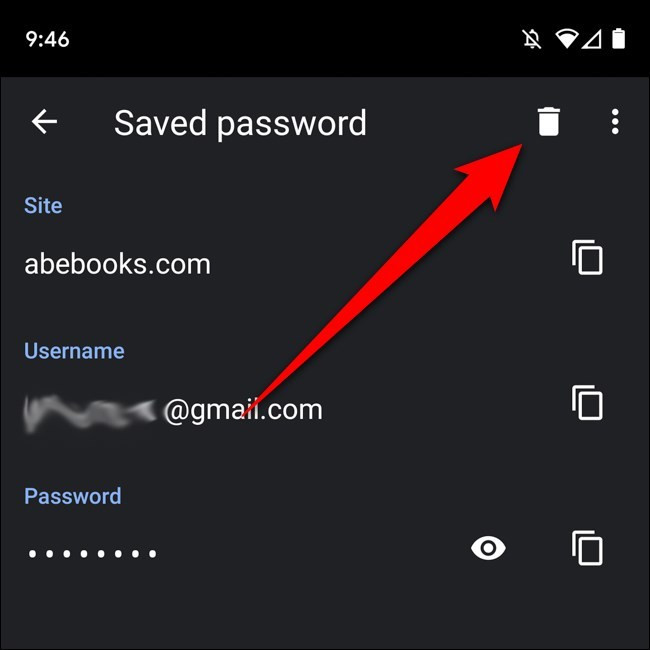 |
Xuất mật khẩu đã lưu
Nếu bạn dự định xóa tài khoản Google và muốn sao lưu lại những mật khẩu bạn đã lưu, bạn có thể xuất mọi thứ ra nơi khác. Mở trình đơn Passwords (Chrome > nút hình ba dấu chấm > Settings > Passwords) và sau đó bấm nút hình ba dấu chấm ở phía trên góc phải.
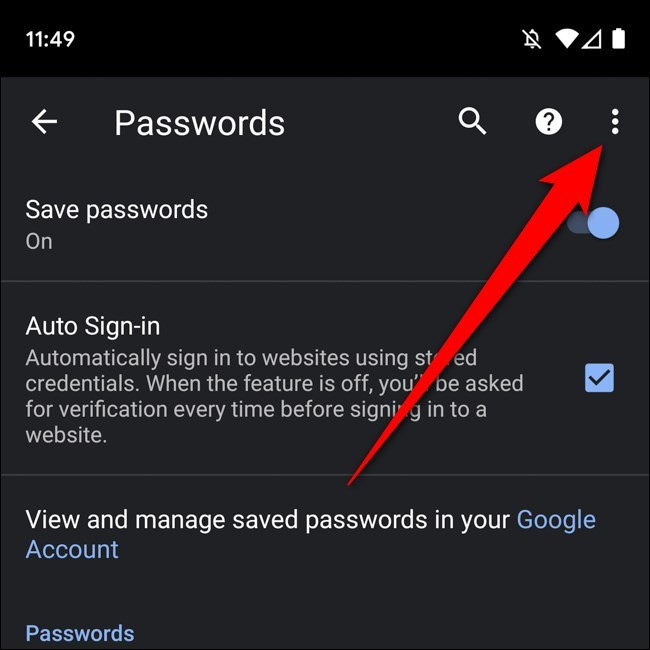 |
Chọn Export Passwords.
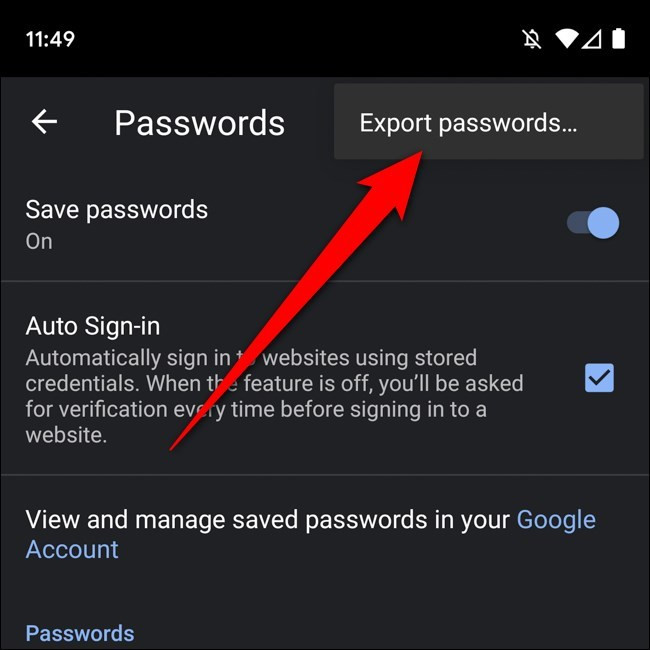 |
Xác thực bằng vân tay hoặc mật khẩu.
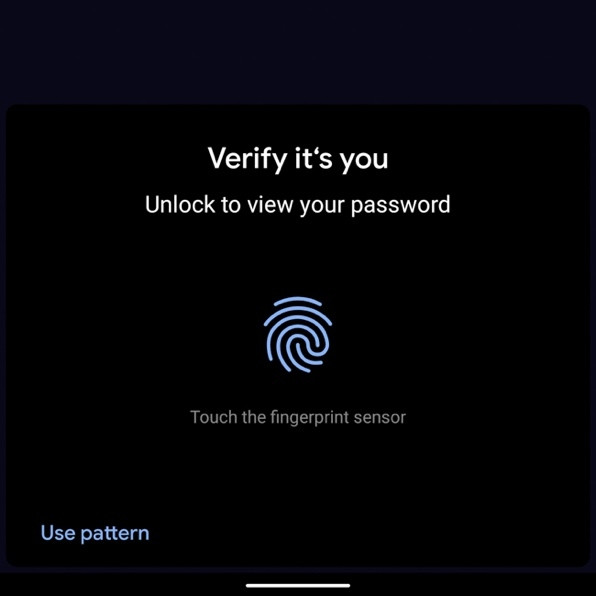 |
Một trình đơn chia sẻ sẽ xuất hiện, cung cấp cho bạn hàng loạt cách để lưu và gửi tài liệu được xuất ra. Bạn hãy chọn một vị trí an toàn để lưu file.
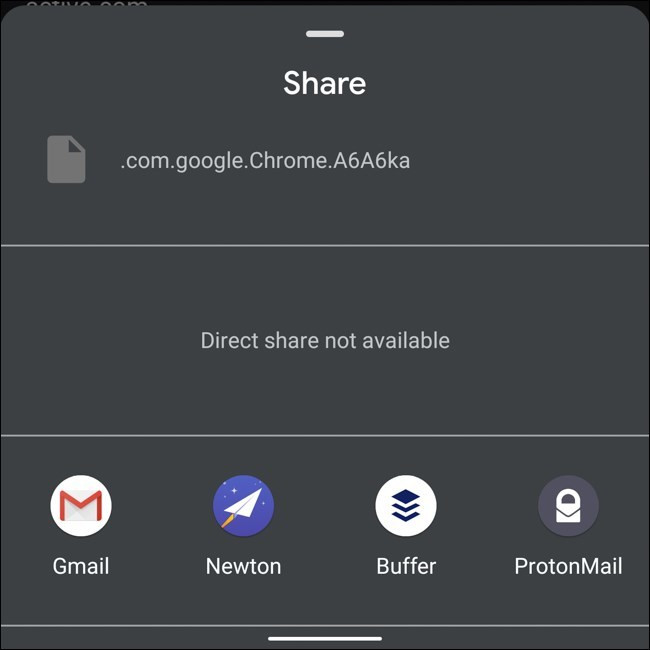 |
Bạn hãy chọn nơi lưu file thật cẩn thận vì những mật khẩu được xuất ra sẽ hiển thị ở dạng văn bản thuần. Điều này có nghĩa bất kỳ ai cũng có thể xem tài khoản và mật khẩu tương ứng nếu họ có file này trong tay.